Jak smazat kontakty v iPhone
Uživatelé iPhone mohou ukládat velký seznam kontaktů. Pokud chcete odstranit zbytečné kontakty pro uvolnění iPhone nebo chcete prodat svůj starý iPhone, můžete chtít odstranit všechny kontakty a začít nový život. Následující pokyny vám ukáží, jak krok za krokem odstranit kontakt na iPhone.

Seznam příruček
1. Před odstraněním zálohujte kontakty
Než jste se rozhodli odstranit kontakty na vašem iPhone, doporučuji vám zálohovat kontakty na iPhone. Po odstranění kontaktů nebudou kontakty snadno načítány. Zejména když zjistíte, že smazané kontakty jsou pro vás stále důležité. Takže byste měli lépe zálohovat kontakty iPhone před jejich vymazáním.
2. Odstraňte kontakty z iPhone
Krok 1Vyberte kontakty, které chcete odstranit
Otevřete v aplikaci iPhone aplikaci Kontakty. Zobrazí se seznam kontaktů. Přejděte dolů a vyhledejte kontakty, které chcete odstranit. Můžete také použít vyhledávací lištu nahoře pro rychlé vyhledání kontaktů. (Tip: můžete vybrat a smazat pouze jeden kontakt najednou.)
Krok 2Odstranit kontakty
Když kliknete na cílený kontakt, najděte tlačítko Upravit v pravém horním rohu. Pak můžete procházet kontaktní kartou dolů, kde naleznete možnost "Smazat kontakty". Klikněte na něj a poté volbu potvrďte. Pak můžete odstranit kontakty na iPhone.
Smazání kontaktů z iPhone je velmi přímý způsob. Nevýhodou však je, že můžete smazat pouze jeden kontakt najednou. Proto se mnoho lidí uchyluje k profesionální iPhone nástroje, které pomohou odstranit, přidat nebo zálohovat své kontaktní informace. FoneTrans for iOS je jedním z nejvýkonnějších nástrojů tohoto druhu. Dále vám řekneme, jak používat FoneTrans pro iOS pro snadné odstranění kontaktů na iPhone.
3. Odstranění kontaktů přes FoneTrans pro iOS
Krok 1Stažení zdarma FoneTrans pro iOS a připojte iPhone k počítači
S FoneTrans pro iOS, budete mít svobodu přenášet data z iPhone do počítače. Můžete nejen přenášet iPhone textové zprávy do počítače, ale také fotografie, videa a kontakty lze snadno přesunout do PC.
- Přenášejte snadno fotografie, videa, kontakty, WhatsApp a další data.
- Náhled dat před přenosem.
- K dispozici jsou iPhone, iPad a iPod touch.
Připojte iPhone k počítači pomocí kabelu USB. Po chvíli software automaticky detekuje váš iPhone. (Pokud používáte software poprvé, budete muset ve svém iPhonu klepnout na možnost Důvěra), abyste s připojením souhlasili.)
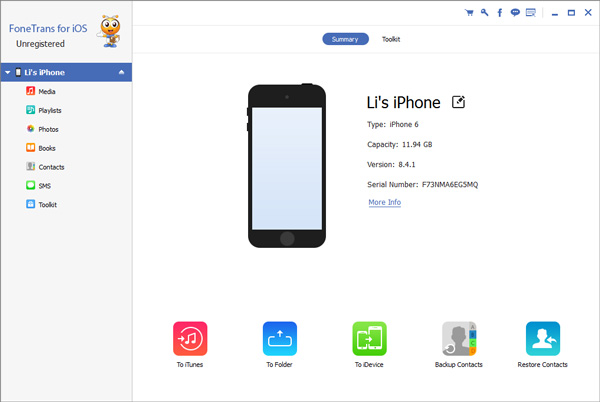
Krok 2Přejděte na stránku „Kontakty“
Na levé straně hlavního okna je seznam všech druhů souborů iPhone. Stiskněte tlačítko "Kontakt" a najděte všechny kontakty uvedené v okně.
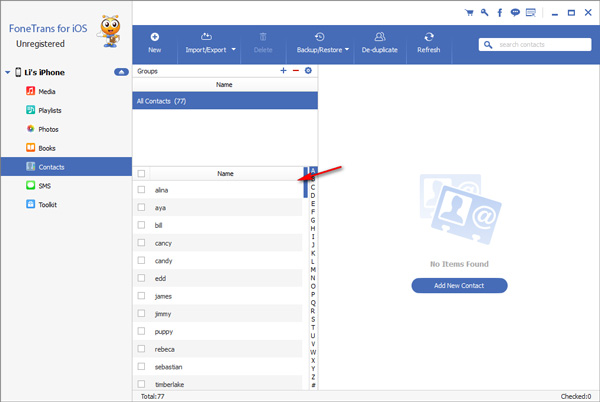
Krok 3Vyberte kontakty, které chcete odstranit
V seznamu kontaktů zaškrtněte políčko vedle kontaktů, které chcete odstranit. Nebo stačí zaškrtnout horní pole pro výběr všech kontaktů.
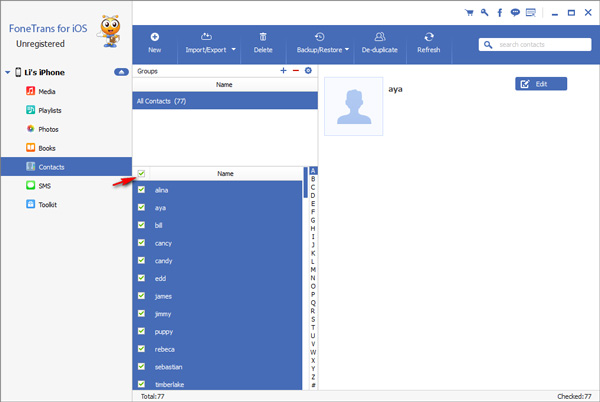
Krok 4Smazat vybrané kontakty
V horním navigačním menu najděte tlačítko "Smazat". Stiskněte a potvrďte volbu a poté budou vybrané kontakty smazány.
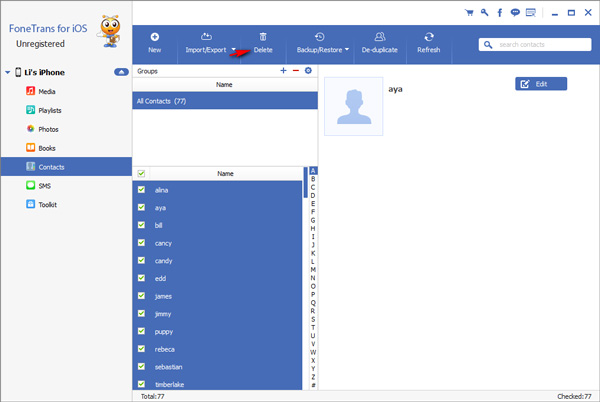
S dávkové mazání funkce FoneTrans pro iOS, nikdy nebudete muset být znepokojen nepříjemnosti odstranit kontakty jeden po druhém s iPhone přímo. Kromě toho můžete použít výkonný software ve více způsoby, jak upravit své kontakty. Nejen, že odstraňujete kontakty z iPhone, ale můžete je také použít Synchronizace kontaktů iPhone s Mac nebo Windows.
S FoneTrans pro iOS, budete mít svobodu přenášet data z iPhone do počítače. Můžete nejen přenášet iPhone textové zprávy do počítače, ale také fotografie, videa a kontakty lze snadno přesunout do PC.
- Přenášejte snadno fotografie, videa, kontakty, WhatsApp a další data.
- Náhled dat před přenosem.
- K dispozici jsou iPhone, iPad a iPod touch.
